Az elmúlt években a Google sokkal könnyebbé tette egy új okoseszköz Google Home-ba való integrálását. A sok társított alkalmazás helyett, amelyekre korábban szükségünk volt az eszköz konfigurálásához, manapság már csak egy Google Home kell, és ennyi. Természetesen, amikor működik, ez egy zökkenőmentes eljárás, és percek alatt elkészül. De ha nem, akkor nehéz pontosan meghatározni, hogy mi okozza a problémát. Ma úgy döntöttünk, hogy kínálunk néhány megoldást pontosan erre – hibaelhárításra, amikor a Google Home alkalmazás nem talál eszközt. Tudjon meg többet a lehetséges megoldásokról alább.
Tartalomjegyzék:
- Indítsa újra az eszközt és a Google Nest/Home szolgáltatást
- Győződjön meg arról, hogy a Bluetooth és a Hely funkció engedélyezve van a telefonján
- Ellenőrizze a hálózati kapcsolatot
- A Google Nest/Home alaphelyzetbe állítása
Hogyan találhatom meg az eszközeimet a Google Home szolgáltatásban?
1. Indítsa újra az eszközt és a Google Nest/Home alkalmazást
Kezdjük egy egyszerű újraindítással. Húzza ki a Google Home/Nest konnektort, és indítsa újra a csatlakoztatni kívánt eszközt. Ellenőrizze, hogy vannak-e kapcsolódó alkalmazások az eszközhöz. Az eszközt manuálisan is hozzáadhatja a Google Home alkalmazásból.
Csak érintse meg a plusz ikont a bal felső sarokban. Innen koppintson az „Eszköz beállítása” elemre, majd a „Works with Google” elemre. Keresse meg a gyártót, válassza ki, és ha a rendszer kéri, jelentkezzen be hitelesítő adataival. Az eszköz hozzáadása után meg kell jelennie a Google Home kezdőképernyőjén.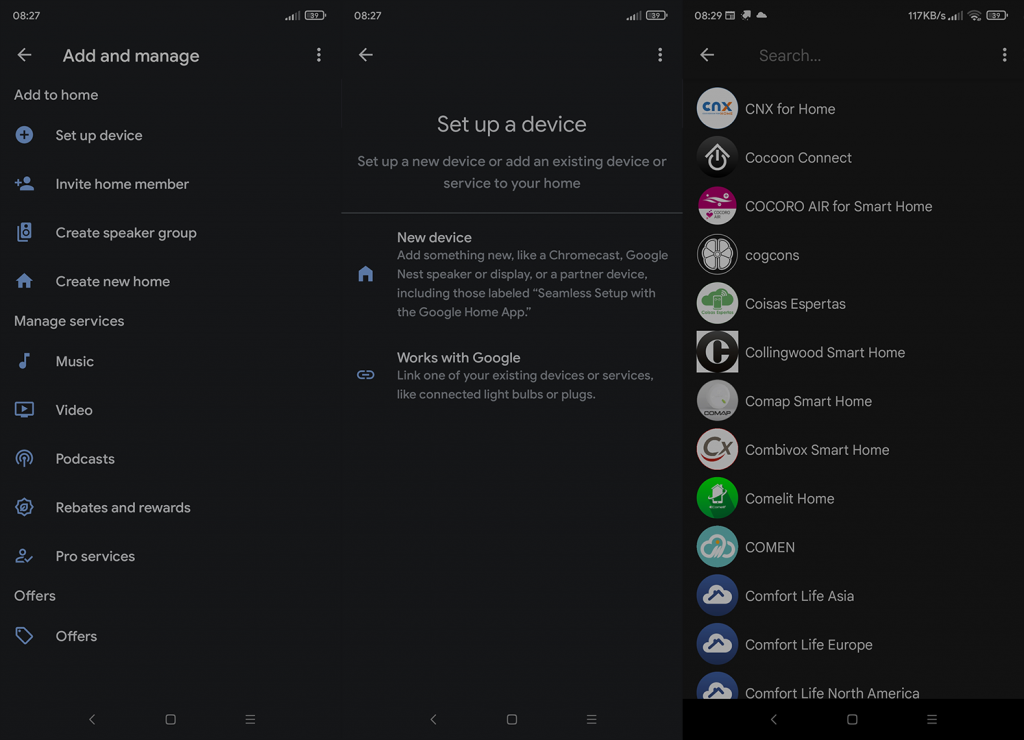
Kipróbálhatja a Bluetooth párosítást is , hogy megnézze, látható-e egyáltalán az említett eszköz. Győződjön meg arról, hogy engedélyezte a Bluetooth-párosítást az Otthon beállításaiban, és próbálja meg párosítani a Home/Nestet az eszközzel Bluetooth-on keresztül.
2. Győződjön meg arról, hogy a Bluetooth és a Helymeghatározás engedélyezve van a telefonján
Ha a Google Home szolgáltatást iPhone-on használja, Bluetooth- és helyhozzáférést kell biztosítania számára. Másrészt Androidon a Google Home csak a helyadatokhoz való hozzáférést kéri eszközök hozzáadásához. Ezt szem előtt tartva győződjön meg arról, hogy az alkalmazás (bármilyen platformot is használ) rendelkezik minden engedéllyel.
Android esetén lépjen a Beállítások > Alkalmazások > Minden alkalmazás > Google Home > Engedélyek menüpontra, és adjon meg minden engedélyt, hogy a Google Home akadálytalanul működhessen.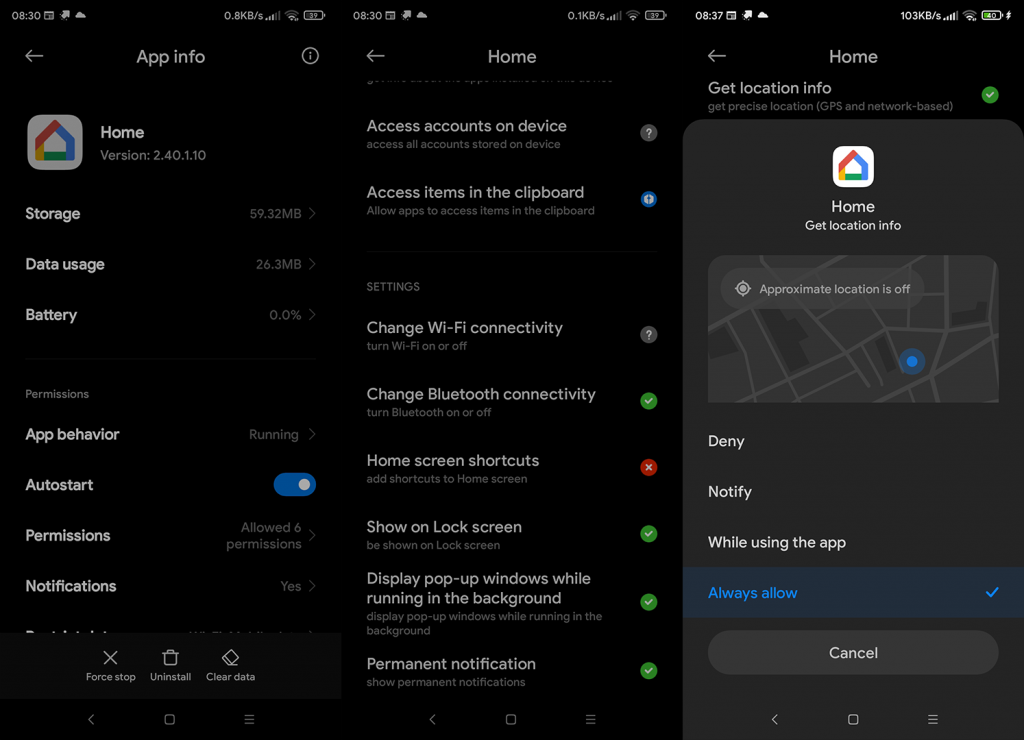
iOS esetén navigáljon a Beállítások > Google kezdőlap elemhez. Ott megtalálod az összes engedélyt.
3. Ellenőrizze a hálózati kapcsolatot
Ahhoz, hogy a Google Home csatlakozhasson, csoportosíthasson és használhasson okoseszközöket, háztartásának stabil hálózati kapcsolatra van szüksége. Ez általában a fő probléma sok olyan felhasználó számára, akiknek egyszerre sok eszköze van csatlakoztatva. Javasoljuk, hogy adjon hozzá egy mesh útválasztót, hogy segítsen leküzdeni ezt.
Ezenkívül megpróbálhat kikapcsolni vagy ideiglenesen letiltani más eszközöket, amíg nem csatlakoztatja azt, amelyik zavarja. Ezek után a dolgoknak könnyebben kell menniük.
4. A Google Nest/Home alaphelyzetbe állítása
Ha semmi sem segít, fontolja meg a Google Nest/Home gyári értékeinek visszaállítását. Sajnálatos módon, bár sok szempontból elég jó, a Google Home-nak sok fejlesztenivalója van. És az okoseszközöket gyártó eredeti gyártók is. Tehát annak elkerülése érdekében, hogy ez egy átmeneti leállás, egy kisebb hiba, amely megakadályozza a kapcsolatot, mindenképpen állítsa vissza a Google Home gyári beállításait.
Ezt úgy teheti meg, hogy megnyomja az alján található gombot, és lenyomva tartja, amíg meg nem hallja a jelet. Egyes intelligens kijelzőkön, például a Google Nest Hubon, mindkét hangerőgomb 10 másodpercig tartó nyomva tartása ugyanazt az eredményt hozza. A gyári beállítások visszaállítása után konfigurálja újra a Home készüléket a Google Home alkalmazásban, és próbáljon meg még egyszer csatlakozni a problémás eszközhöz.
Ennek meg kell tennie. Köszönjük, hogy elolvasta, és bátran ossza meg velünk gondolatait, kérdéseit vagy javaslatait. A megjegyzések rész csak lent található, és várjuk minden érdeklődését.
![Hogyan lehet élő közvetítést menteni a Twitch-en? [KIFEJEZETT] Hogyan lehet élő közvetítést menteni a Twitch-en? [KIFEJEZETT]](https://img2.luckytemplates.com/resources1/c42/image-1230-1001202641171.png)
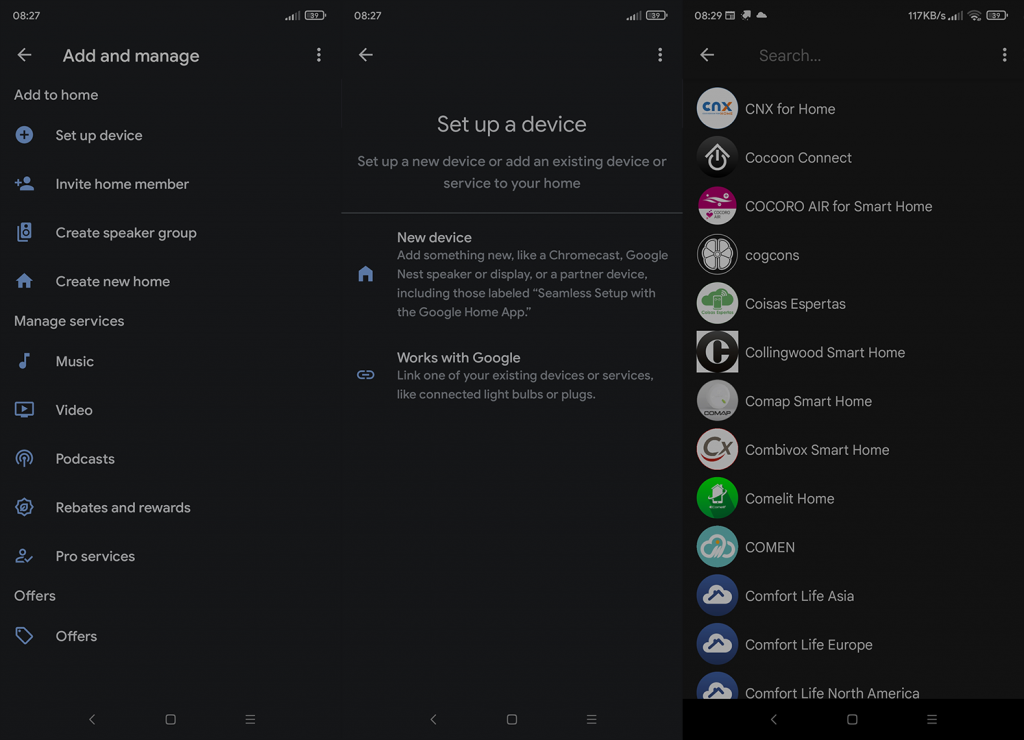
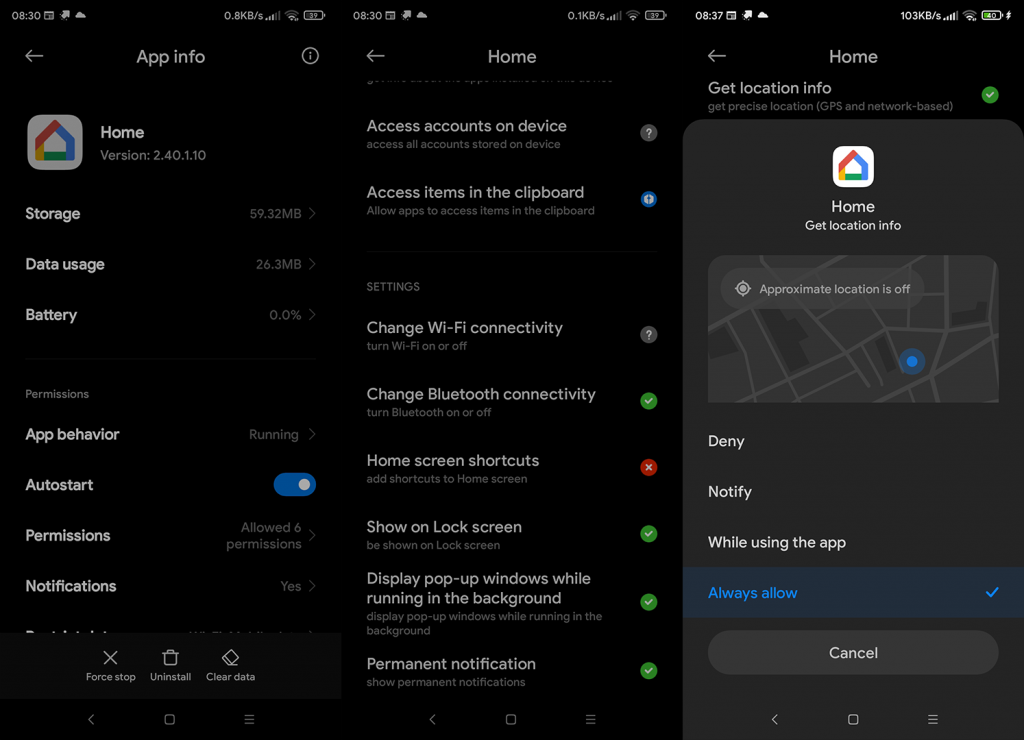


![[JAVÍTOTT] „A Windows előkészítése, ne kapcsolja ki a számítógépet” a Windows 10 rendszerben [JAVÍTOTT] „A Windows előkészítése, ne kapcsolja ki a számítógépet” a Windows 10 rendszerben](https://img2.luckytemplates.com/resources1/images2/image-6081-0408150858027.png)

![Rocket League Runtime Error javítása [lépésről lépésre] Rocket League Runtime Error javítása [lépésről lépésre]](https://img2.luckytemplates.com/resources1/images2/image-1783-0408150614929.png)



